Conas Fothaí RSS a iompórtáil agus a Easpórtáil in Outlook?
Ligean le rá go bhfuil éagsúlacht Fothaí RSS bailithe agus curtha leis agat i Microsoft Outlook le fada an lá, ach anois ní mór duit do ríomhaire a athrú agus na Fothaí RSS seo a chóipeáil isteach sa cheann nua. Is léir go bhfuil sé am-íditheach agus tedious na Fothaí RSS seo a chur leis ceann ar cheann de láimh. I ndáiríre is féidir leat Fotha RSS a allmhairiú agus a onnmhairiú i Microsoft Outlook go tapa.
Easpórtáil Fothaí RSS ó Microsoft Outlook
Iompórtáil Fothaí RSS ó Microsoft Outlook
- Uathoibriú ríomhphost le Auto CC / BCC, Auto Ar Aghaidh le rialacha; seol Freagra Auto (As Oifig) gan freastalaí malartaithe a bheith ag teastáil...
- Faigh meabhrúcháin cosúil le Rabhadh BCC nuair a thugann tú freagra ar gach duine agus tú ar an liosta BCC, agus Meabhraigh Nuair a bhíonn Ceangaltáin ar Iarraidh le haghaidh ceangaltán dearmadta...
- Feabhas a chur ar éifeachtacht ríomhphoist le Freagra (Gach) Le Ceangaltáin, Auto Cuir Beannacht nó Dáta & Am isteach i Síniú nó Ábhar, Freagair Ríomhphoist Il...
- Sruthlínigh ríomhphost le Ríomhphoist a Athghairm, Uirlisí Ceangail (Comhbhrúigh Uile, Sábháil Uile...), Bain Dúblaigh, agus Tuarascáil Thapa...
 Easpórtáil Fothaí RSS ó Microsoft Outlook
Easpórtáil Fothaí RSS ó Microsoft Outlook
Ligeann Microsoft Outlook duit Fothaí RSS a onnmhairiú mar chomhad .opml, a chuireann ar do chumas é a roinnt le daoine eile, nó é a chóipeáil ar a suaimhneas.
Céim 1: Oscail an bosca dialóige Iompórtáil agus Easpórtáil:
- In ionchas 2007, cliceáil le do thoil ar an Comhad > Iompórtáil agus Easpórtáil.
- In Outlook 2010, cliceáil ar an Comhad > Oscail > Iompórtáil.
- In Outlook 2013, cliceáil ar an Comhad > Oscailte & Easpórtáil > Iompórtáil / Export.

Céim 2: Sa bhosca dialóige Draoi Iompórtála agus Easpórtála, roghnaigh agus aibhsigh an Easpórtáil Fothaí RSS go comhad OPML, agus cliceáil ar an Ar Aghaidh cnaipe.
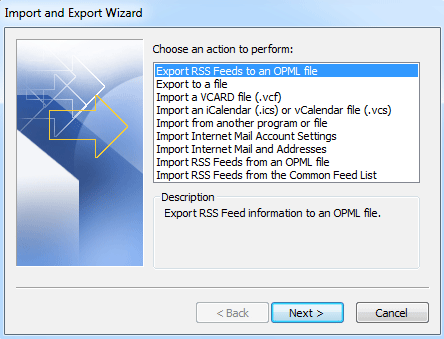
Céim 3: Sa bhosca dialóg Easpórtáil go comhad OPML, cliceáil ar an Roghnaigh Uile cnaipe chun gach Fotha RSS a roghnú, agus ansin cliceáil ar an Ar Aghaidh cnaipe.
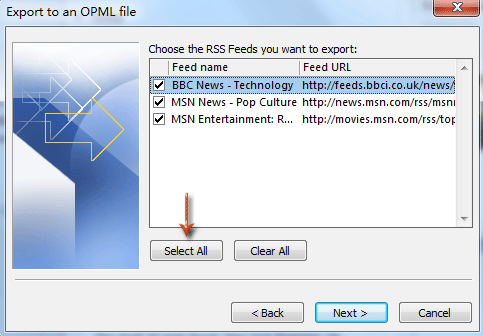
Nóta: Is féidir leat na Fothaí RSS a sheiceáil de láimh ceann ar cheann ar mhaith leat a onnmhairiú sa Roghnaigh na Fothaí RSS is mian leat a easpórtáil: bosca.
Céim 4: Sa bhosca dialóg Easpórtáil go comhad OPML, cliceáil ar an Brabhsáil cnaipe.

Céim 5: Sa bhosca dialóige Comhad OPML,
- Oscail an fillteán sábhálfaidh tú an comhad OPML d'fhothaí RSS easpórtáilte isteach;
- Clóscríobh ainm do na Fothaí RSS easpórtáilte sa File name: bosca.
- Cliceáil ar an Sábháil cnaipe.
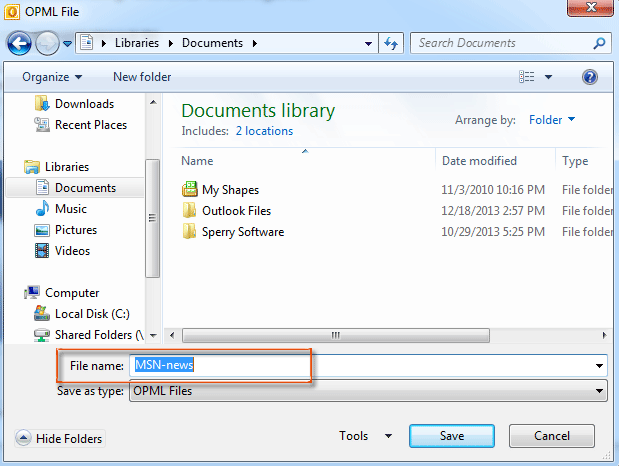
Céim 6: Cliceáil ar an Ar Aghaidh cnaipe.
Ansin gheobhaidh tú amach comhad .opml sa bhfillteán sonraithe a d'oscail tú i gCéim 5.
 Iompórtáil Fothaí RSS isteach i Microsoft Outlook
Iompórtáil Fothaí RSS isteach i Microsoft Outlook
Siúlfaidh an chuid seo tú trí Fothaí RSS de chomhad .opml a allmhairiú isteach i Microsoft Outlook. Déan é mar seo a leanas le do thoil:
Céim 1: Oscail an bosca dialóige Iompórtáil agus Easpórtáil:
- In ionchas 2007, cliceáil le do thoil ar an Comhad > Iompórtáil agus Easpórtáil.
- In Outlook 2010, cliceáil ar an Comhad > Oscail > Iompórtáil.
- In Outlook 2013, cliceáil ar an Comhad > Oscailte & Easpórtáil > Iompórtáil / Export.
Céim 2: Sa bhosca dialóg Iompórtáil agus Easpórtáil Treoraí, roghnaigh an Iompórtáil Fothaí RSS ó chomhad OPML, agus ansin cliceáil ar an Ar Aghaidh cnaipe.

Céim 3: Sa bhosca dialóg Iompórtáil comhad OPML, cliceáil ar an Brabhsáil cnaipe.

Céim 4: Sa bhosca dialóg Comhad OPML, ar dtús faigh amach agus roghnaigh comhad .opml, agus ansin cliceáil ar an Oscail cnaipe.
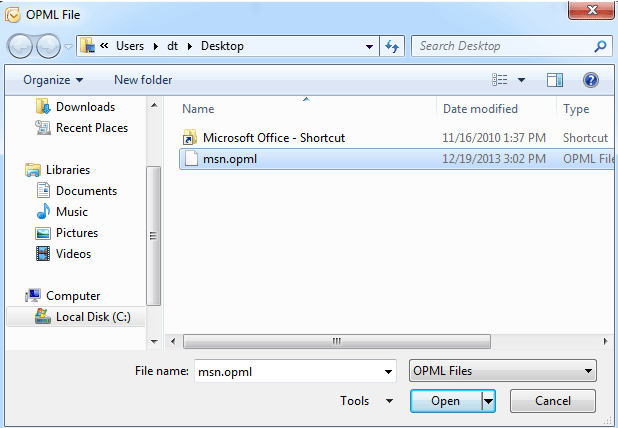
Céim 5: Cliceáil ar an Ar Aghaidh cnaipe sa bhosca dialóige Iompórtáil comhad OPML.
Céim 6: Ansin sa bhosca dialóg nua Iompórtáil comhad OPML, cliceáil ar an Roghnaigh Uile cnaipe chun gach Fotha RSS a roghnú le hiompórtáil, agus ansin cliceáil ar an Ar Aghaidh cnaipe.

Nóta: Is féidir leat na Fothaí RSS a sheiceáil go huathoibríoch ceann ar cheann a iompórtáilfidh tú.
Céim 7: Cliceáil ar an Críochnaigh cnaipe.
Ansin déantar gach Fotha RSS roghnaithe a allmhairiú isteach i Microsoft Outlook i gceann nóiméid.
 Airteagal gaolmhar
Airteagal gaolmhar
Conas Fothaí RSS a chur leis agus a bhaint in Outlook?
Uirlisí Táirgiúlachta Oifige is Fearr
Kutools le haghaidh Outlook - Níos mó ná 100 Gnéithe cumhachtacha chun do Outlook a shárú
🤖 Cúntóir Ríomhphoist AI: Ríomhphoist pro toirt le draíocht AI - aon-cliceáil chun freagraí genius, ton foirfe, máistreacht ilteangach. Trasfhoirmigh ríomhphost gan stró! ...
📧 Uathoibriú Ríomhphoist: As Oifig (Ar fáil do POP agus IMAP) / Sceideal Seol Ríomhphoist / Auto CC/BCC de réir Rialacha Agus Ríomhphost á Sheoladh / Auto Ar Aghaidh (Ardrialacha) / Beannacht Auto Cuir leis / Scoilt Ríomhphoist Ilfhaighteoirí go huathoibríoch i dTeachtaireachtaí Aonair ...
📨 Bainistíocht Ríomhphost: Ríomhphoist a Athghairm go héasca / Bloc Ríomhphoist Scam ag Ábhair agus Daoine Eile / Scrios Ríomhphoist Dúblacha / Cuardach Casta / Comhdhlúthaigh Fillteáin ...
📁 Ceangaltáin Pro: Sábháil Baisc / Baisc Dícheangail / Comhbhrú Baisc / Auto Sábháil / Auto Dícheangail / Comhbhrúite Auto ...
🌟 Draíocht Chomhéadain: 😊Níos mó Emojis Pretty and Cool / Treisiú Do Tháirgiúlacht Outlook le Radhairc Tabbed / Íoslaghdaigh Outlook In ionad Deiridh ...
???? Wonders aon-cliceáil: Freagair Gach Duine le Ceangaltáin Isteach / Ríomhphoist Frith-Iascaireachta / 🕘 Taispeáin Crios Ama an tSeoltóra ...
👩🏼🤝👩🏻 Teagmhálaithe & Féilire: Baisc Cuir Teagmhálacha Ó Ríomhphoist Roghnaithe / Roinn Grúpa Teagmhála ar Ghrúpaí Aonair / Bain Meabhrúcháin Breithlá ...
Thar Gnéithe 100 Fan le do Thaiscéalaíocht! Cliceáil Anseo le Tuilleadh Amach.

